
المحتوى
- الطريقة الأولى: تمكين وضع التوافق
- الطريقة 2: تحديد أولوية أعلى لعملية
- الطريقة الثالثة: قم بتثبيت مكتبات Windows إضافية
- الطريقة الرابعة: مسح Steam Cache
- الطريقة الخامسة: تعطيل جدار الحماية ومكافحة الفيروسات مؤقتًا
- الطريقة السادسة: قم بتثبيت آخر تحديثات Windows
- الطريقة السابعة: تحديث برامج التشغيل لمحول الرسومات الخاص بك
- الطريقة الثامنة: إضافة ملفات DLL المفقودة يدويًا
- الطريقة التاسعة: تحقق من سلامة ملفات النظام
- أسئلة وأجوبة
تم إصدار Sleeping Dogs مرة أخرى في عام 2012 ، قبل وجود Windows 10. وفقًا لذلك ، لم يتم تحسين هذا التطبيق في البداية للعمل على نظام التشغيل هذا ، وبالتالي ، بعد التثبيت ، يواجه بعض المستخدمين مشكلات في التشغيل ، والتي يمكن حلها بطرق مختلفة. يجب أن تبدأ بالخيارات الأبسط والأكثر فاعلية ، وتنتقل تدريجيًا إلى الخيارات المعقدة والنادرة.
الطريقة الأولى: تمكين وضع التوافق
لنبدأ بأكثر الطرق المبتذلة ، ولكن في نفس الوقت فعالة للغاية. يتمثل في تمكين وضع توافق Sleeping Dogs مع الإصدارات السابقة من Windows ، والذي يتم عن طريق تكوين الملف القابل للتنفيذ من خلال قائمة الخصائص.
- انتقل إلى جذر مجلد اللعبة أو ابحث عن اختصاره على سطح المكتب وانقر عليه بزر الماوس الأيمن.
- في القائمة التي تظهر ، حدد "الخصائص".
- انتقل إلى علامة التبويب التوافق.
- ضع علامة على العنصر بعلامة "قم بتشغيل البرنامج في وضع التوافق لـ:".
- قم بتوسيع القائمة المنبثقة وحدد خيارًا هناك ويندوز 7 أو ويندوز 8.
- لاحقًا ، يمكنك تنشيط خيارات إضافية إذا لم يحقق وضع التوافق البسيط النتيجة المرجوة. انتبه بشكل خاص للعنصر "قم بتشغيل هذا البرنامج كمسؤول"، لأنه غالبًا ما يساعد تثبيت مثل هذا الإعداد على أساس دائم في التخلص من المشكلة المعنية.
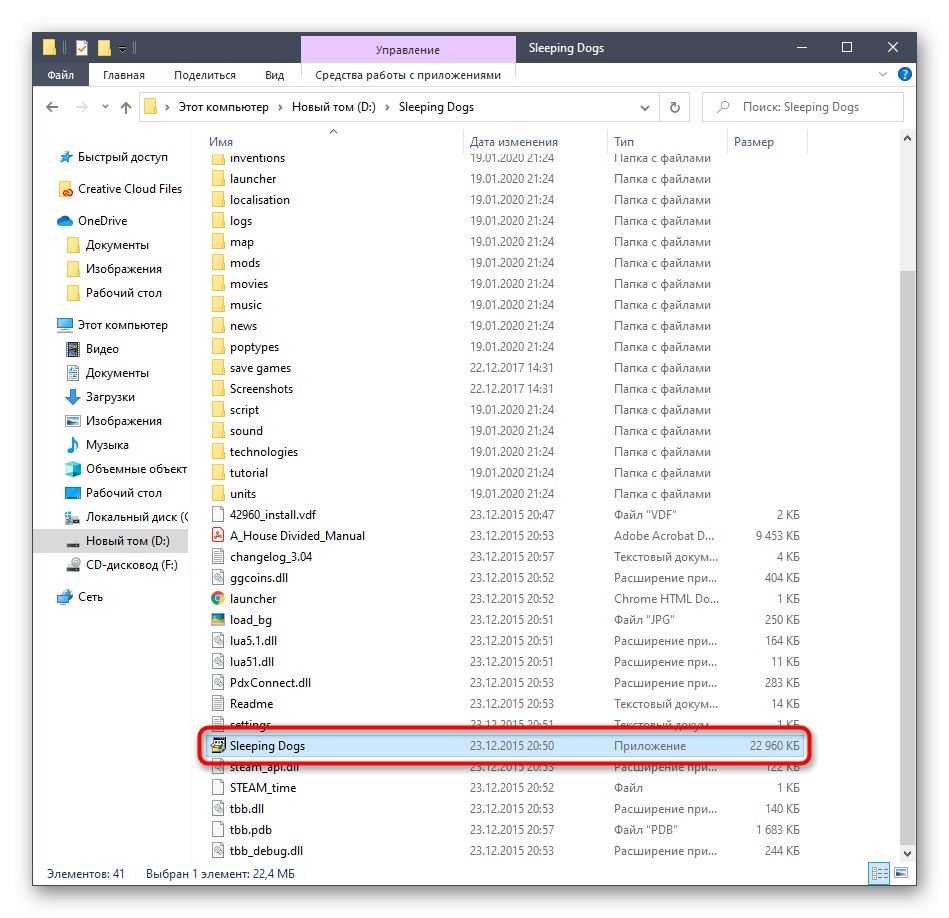
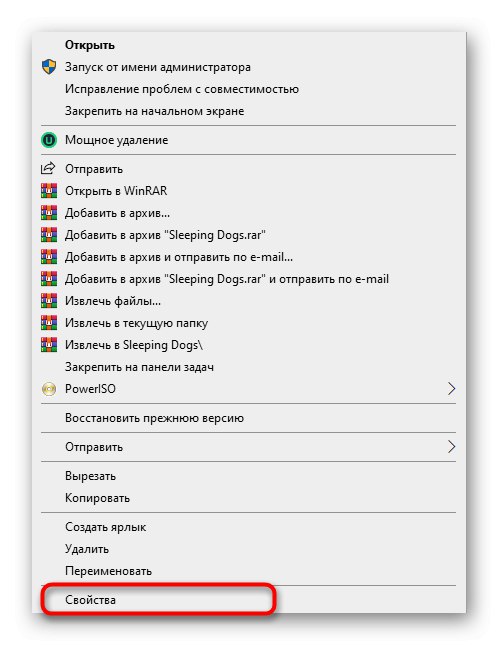
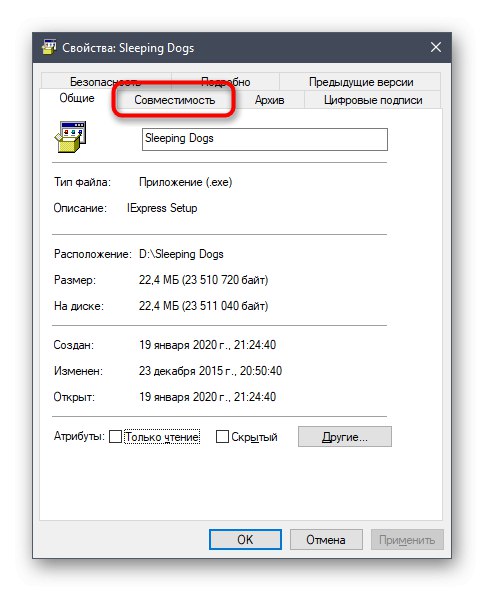
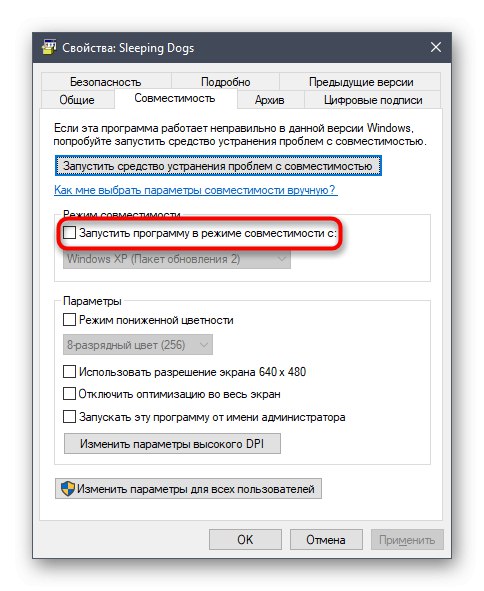
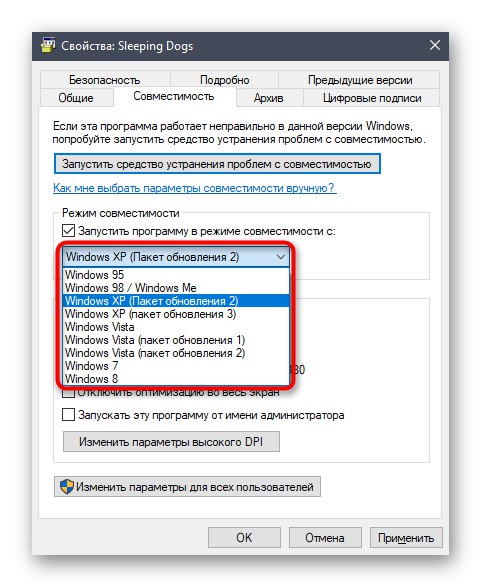
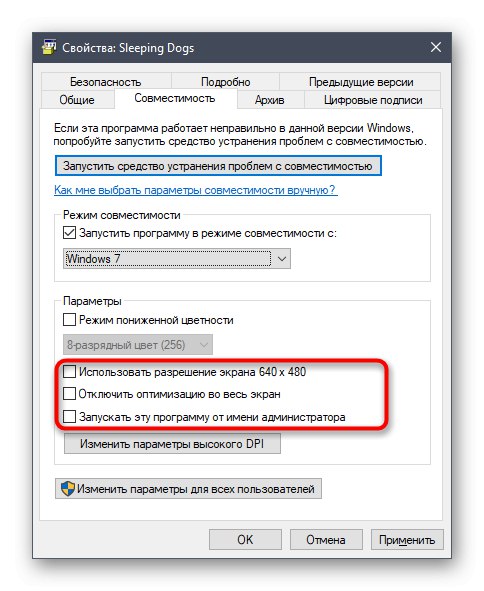
قبل الخروج من القائمة "الخصائص" لا تنسى تطبيق التغييرات الخاصة بك. بعد ذلك فقط ، انتقل إلى إعادة محاولة Sleeping Dogs للتحقق من فعالية الإجراءات التي تم تنفيذها للتو. إذا لم يؤثروا على بدء تشغيل التطبيق بأي شكل من الأشكال ، فمن المستحسن أن تعيد جميع الإعدادات إلى حالتها الافتراضية حتى لا يكون هناك أي تعارض في المستقبل.
الطريقة 2: تحديد أولوية أعلى لعملية
هذا الخيار مناسب حصريًا لأولئك المستخدمين الذين يبدأون Sleeping Dogs ، ولكن بدلاً من شاشة التحميل ، يتم عرض شاشة سوداء فقط. بالنسبة لبعض المستخدمين ، فإن تحديد أولوية أعلى للعملية يساعد في مثل هذه المواقف ، والتي تتم على النحو التالي:
- افتح اللعبة وقم بتصغيرها فورًا للوصول إلى سطح المكتب. انقر فوق مساحة فارغة على شريط المهام باستخدام زر الماوس الأيمن ومن خلال القائمة التي تظهر ، انتقل إلى "مدير المهام".
- انتقل إلى علامة التبويب "تفاصيل".
- هنا ابحث عن عملية التقديم ، انقر بزر الماوس الأيمن عليها ، وحوم فوق العنصر "يضع أولويات" و إسأل "طويل" أو "فوق المتوسط".
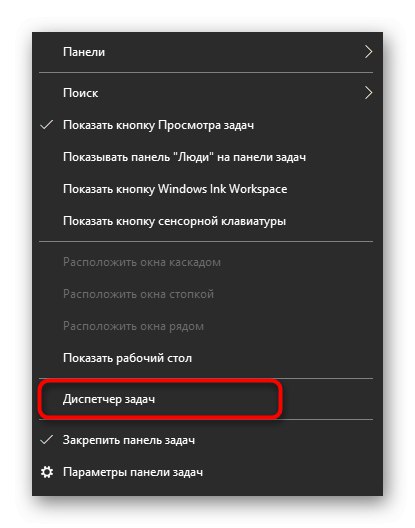
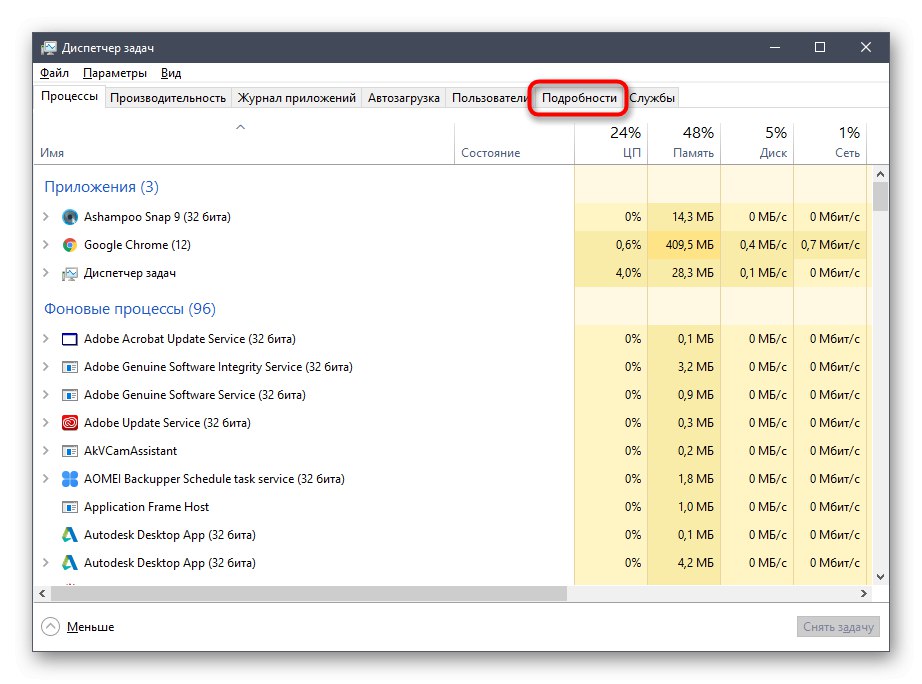
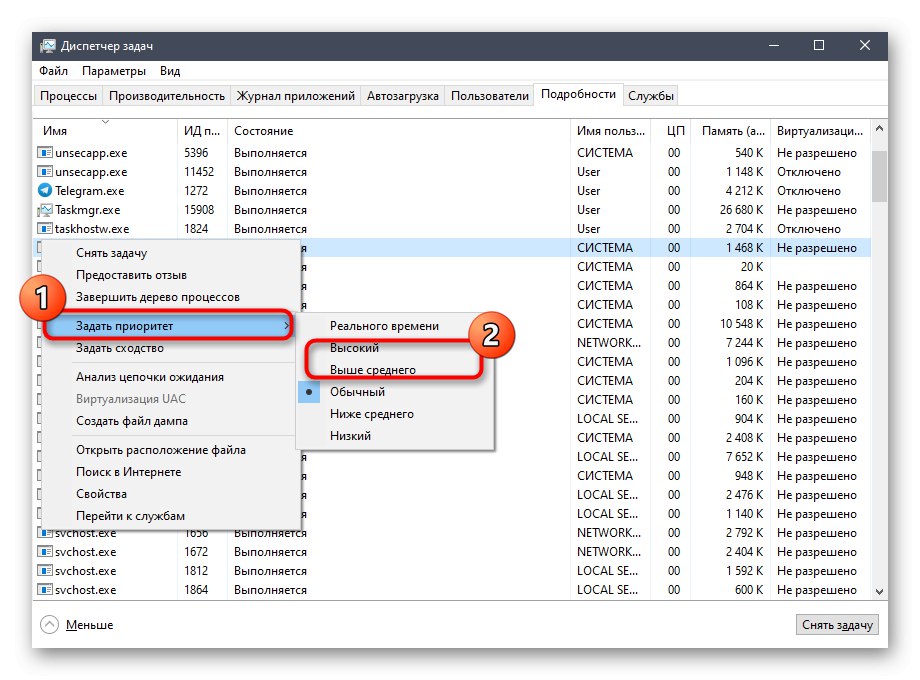
بعد ذلك مباشرة ، انشر التطبيق وتحقق من بدء التنزيل. إذا أثبتت هذه الطريقة فعاليتها ، فسيتعين عليك تغيير أولوية العملية في كل مرة تبدأ فيها ، ومع ذلك ، هناك خيار لتثبيت مثل هذا التكوين بشكل دائم.
المزيد من التفاصيل: تغيير أولوية العملية في نظام التشغيل Windows 10
الطريقة الثالثة: تثبيت مكتبات Windows إضافية
تتطلب كل لعبة وبرامج تابعة لجهات خارجية تقريبًا لإطلاقها الصحيح وجود ملفات مكتبة إضافية على الكمبيوتر ، وهي مسؤولة عن معالجة المعلومات والرسومات. يمكن أن يؤدي عدم وجود عنصر واحد أو أكثر من العناصر المهمة ، والتي غالبًا ما تكون بتنسيق DLL ، إلى حدوث مشكلات عند محاولة تشغيل Sleeping Dogs ، وسيظهر إشعار بعدم وجود ملف على الشاشة. تم حل هذه المشكلة عن طريق تثبيت جميع المكونات المفقودة تمامًا ، مما سيساعدك على اكتشاف الروابط أدناه.
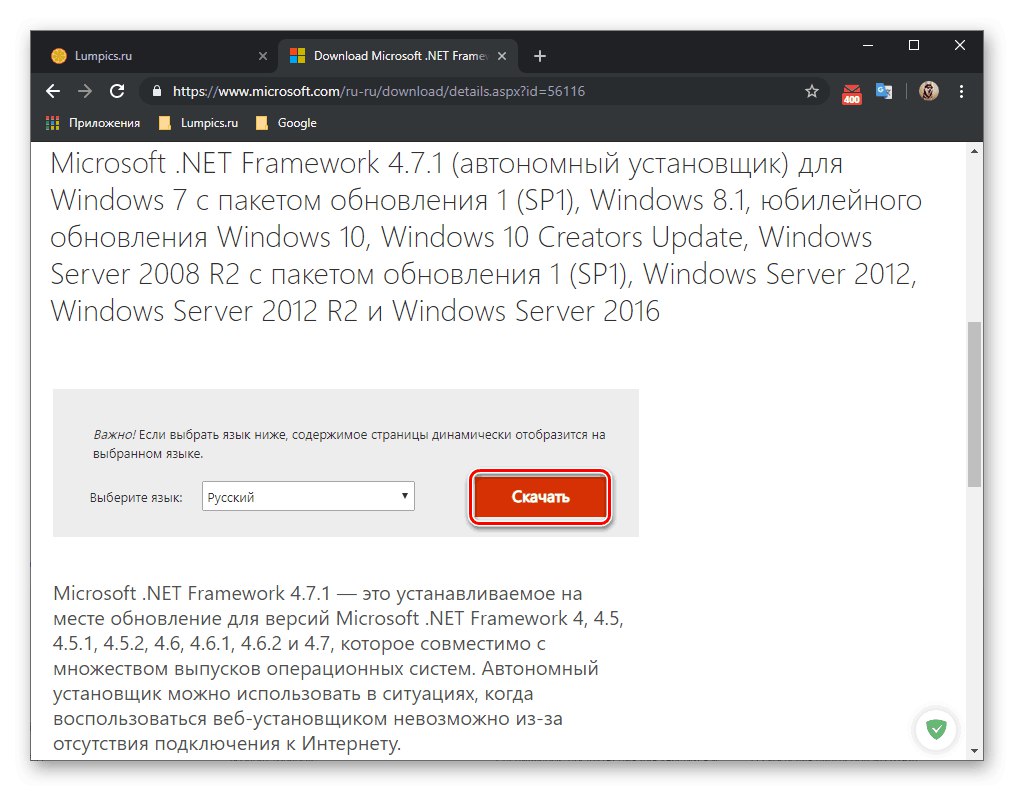
/
المزيد من التفاصيل: كيفية تحديث .NET Framework
دعنا نتطرق إلى موضوع المكتبات بشكل منفصل برنامج DirectXمن المعروف أنها مثبتة في نظام التشغيل Windows 10 افتراضيًا.ومع ذلك ، فإن Sleeping Dogs يعمل أيضًا مع الملفات القديمة لهذا المكون ، والتي قد تكون غائبة في البداية في نظام التشغيل ، وكذلك إذا قام المستخدم بحذف الكائنات بمفرده أو يؤدي بطريق الخطأ إلى فشل DirectX. في مثل هذه الحالات ، تحتاج إلى إعادة تثبيت المكتبات وإضافة الملفات المفقودة. نوصي باللجوء إلى هذا الحل فقط إذا لم تساعد أي من الطرق الموضحة في إطار عمل مواد اليوم.
المزيد من التفاصيل: كيفية إعادة تثبيت وإضافة مكونات DirectX المفقودة في نظام التشغيل Windows 10
الطريقة الرابعة: مسح Steam Cache
كما هو واضح بالفعل من اسم هذه الطريقة ، فهي مناسبة فقط لأولئك المستخدمين الذين اشتروا اللعبة المعنية في السوق. بخار وتواجه مشكلة في البدء. يُنصح مالكو هذه الإصدارات من Sleeping Dogs بمسح ذاكرة التخزين المؤقت لهذا السوق لإصلاح المشكلة. سيستغرق الإجراء بضع دقائق فقط.
- انتقل إلى المسار حيث تم تثبيت Steam وفي جذر الدليل ابحث عن الدليل "أبكاشي".
- في ذلك ، حدد تمامًا جميع الملفات والدلائل الموجودة وانقر بزر الماوس الأيمن.
- في قائمة السياق التي تظهر ، حدد "حذف".
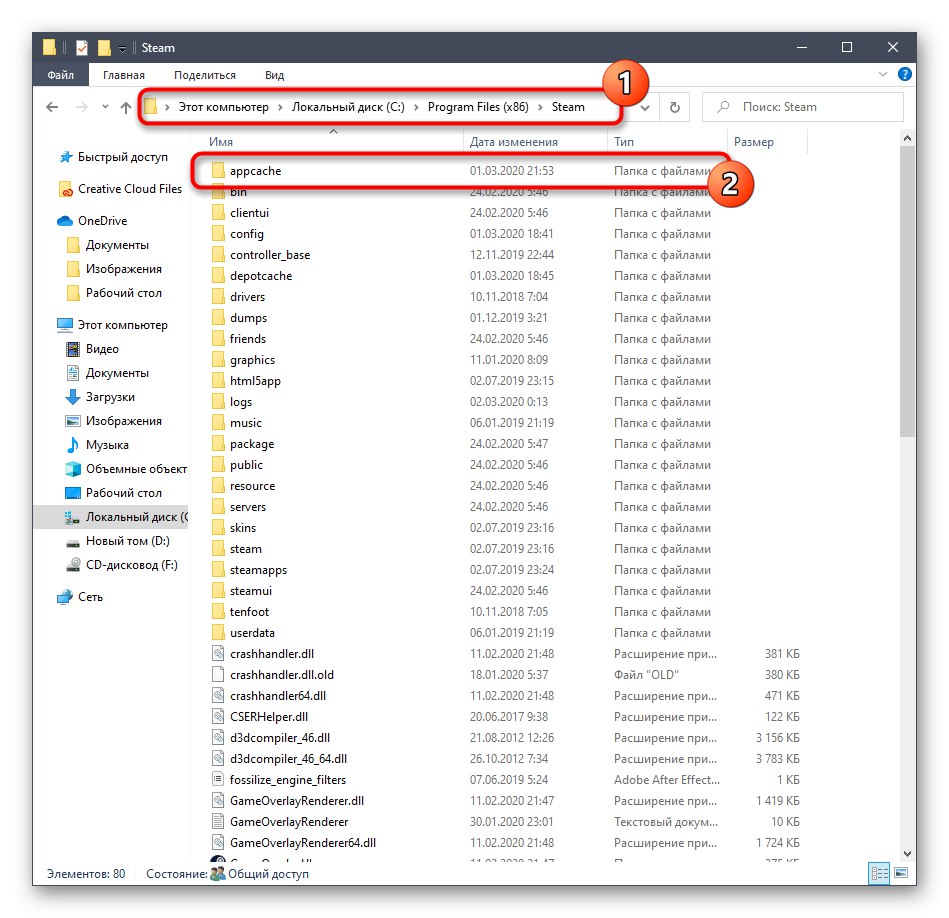
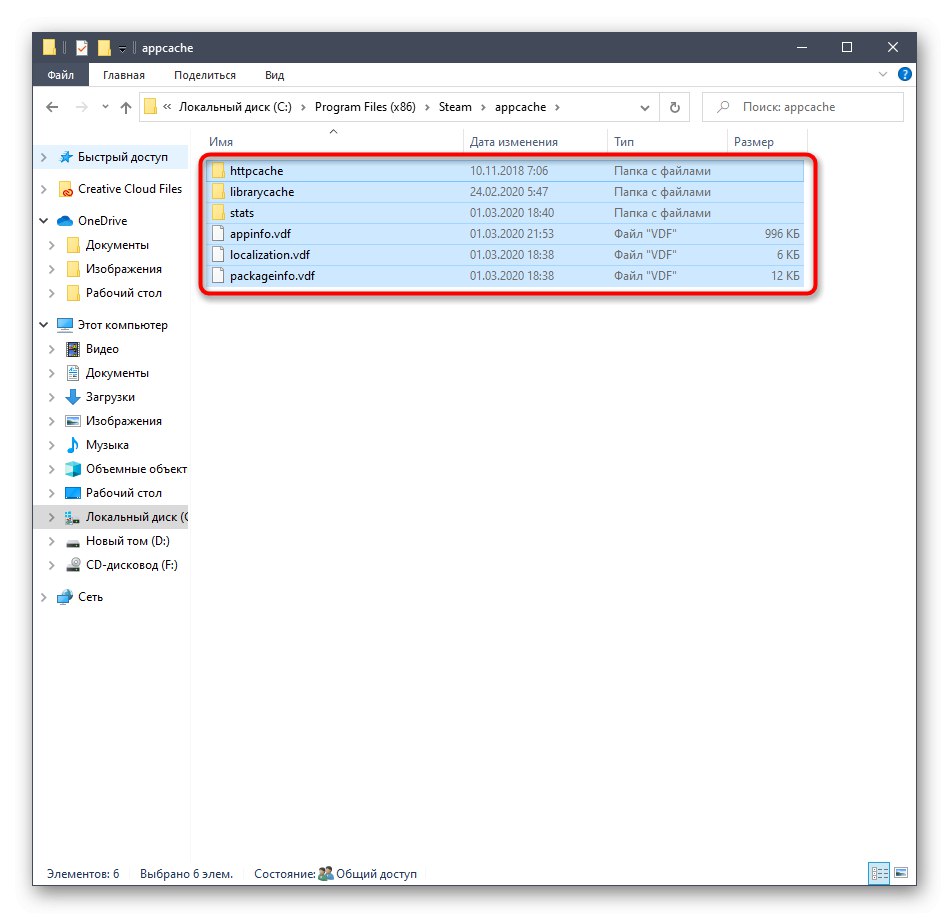
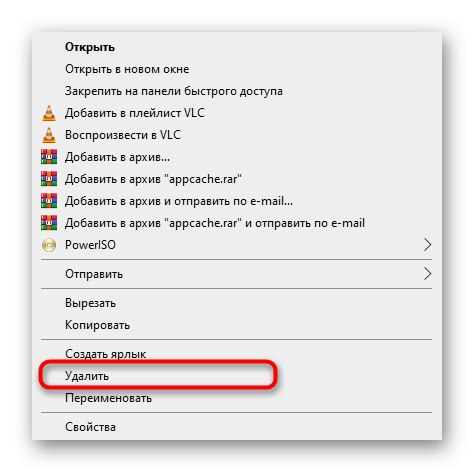
بعد ذلك ، من الأفضل إعادة تشغيل التطبيق نفسه ويمكنك محاولة إعادة تشغيل Sleeping Dogs. لا تقلق ، ستتم استعادة الدليل المحذوف تلقائيًا بالملفات التي تم تحديثها بالفعل ، لذلك لن يكون لهذه الإجراءات أي تأثير سلبي على عمل Steam.
الطريقة الخامسة: تعطيل جدار الحماية ومكافحة الفيروسات مؤقتًا
عادةً لا يؤثر جدار الحماية القياسي وبرامج مكافحة الفيروسات الإضافية المثبتة على جهاز الكمبيوتر على التشغيل الصحيح للألعاب ، ومع ذلك ، هناك استثناءات مرتبطة بالشك في عمل الملفات الضارة ، والتي قد تؤثر أيضًا على التطبيق قيد الدراسة اليوم. يمكنك معرفة ما إذا كان جدار الحماية ومكافحة الفيروسات يتداخلان حقًا مع الفتح عن طريق تعطيل هذين المكونين أولاً. ستجد المزيد من المعلومات التفصيلية حول هذه الموضوعات في أدلة منفصلة على موقعنا أدناه.
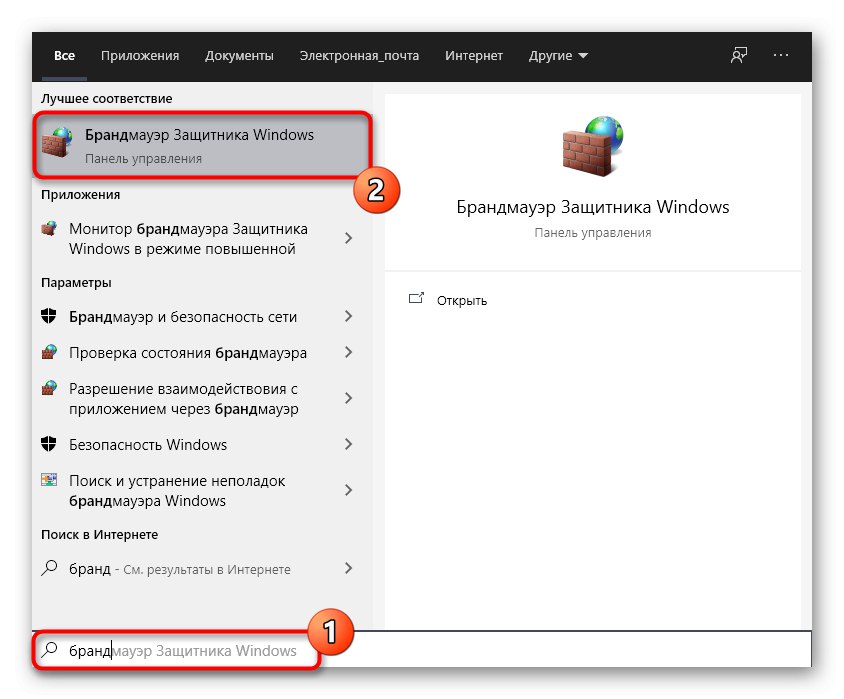
المزيد من التفاصيل:
تعطيل جدار الحماية في نظام التشغيل Windows 10
تعطيل مكافحة الفيروسات
إذا تبين ، بعد تعطيل جدار الحماية أو برنامج مكافحة الفيروسات ، أن بعض هذه الحلول قد أثرت على أداء اللعبة ، فيمكنك ترك المكون في حالة تعطيل ، ولكن هذا أمر محبط للغاية. سيكون الخيار الأكثر صحة هو إضافة Sleeping Dogs إلى الاستثناءات ، والتي لن تستغرق الكثير من الوقت حتى بالنسبة للمستخدم المبتدئ ، وستساعدك الأدلة المنفصلة على اكتشافها لاحقًا.
المزيد من التفاصيل:
أضف البرنامج إلى الاستثناءات في جدار حماية Windows 10
إضافة برنامج إلى استثناءات مكافحة الفيروسات
الطريقة السادسة: قم بتثبيت آخر تحديثات Windows
يلعب الحصول على آخر التحديثات دورًا مهمًا في الأداء العام لنظام التشغيل. في حالة فقدان بعض التحديثات المهمة على جهاز الكمبيوتر ، فقد يؤثر ذلك على التشغيل الصحيح للعديد من التطبيقات والبرامج ، بما في ذلك اللعبة التي نتحدث عنها اليوم. ننصحك بالحفاظ على Windows 10 محدثًا فقط ، وهي ليست مهمة صعبة.
- اكتشف "بداية" وانتقل إلى القسم "خيارات"من خلال النقر على الزر المصمم خصيصًا على شكل تروس.
- الانتقال إلى آخر فئة تسمى التحديث والأمان.
- يبقى فقط النقر فوق الزر تحقق من وجود تحديثات وانتظر حتى تكتمل هذه العملية.
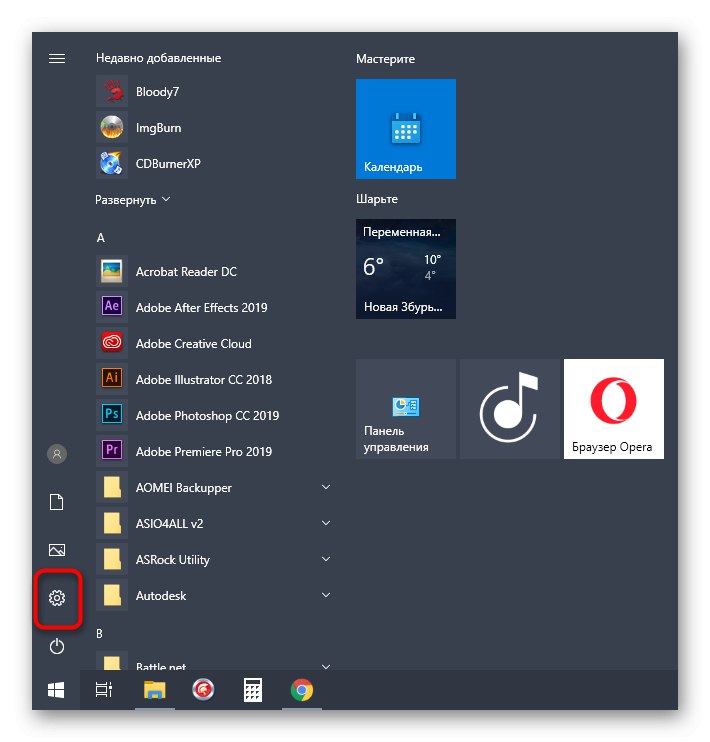
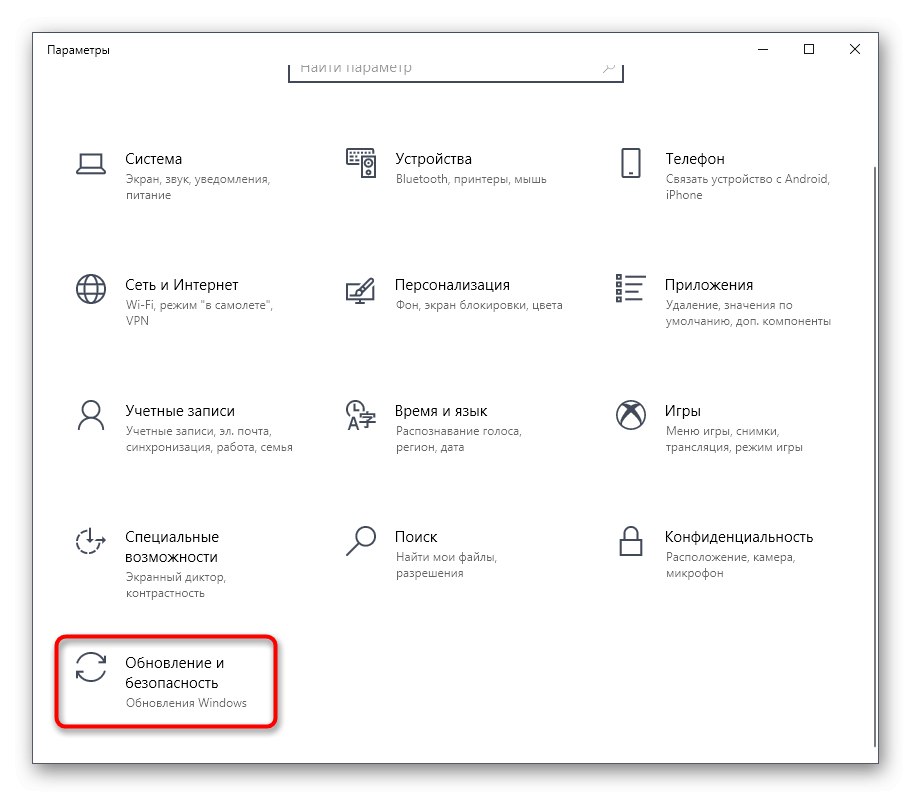
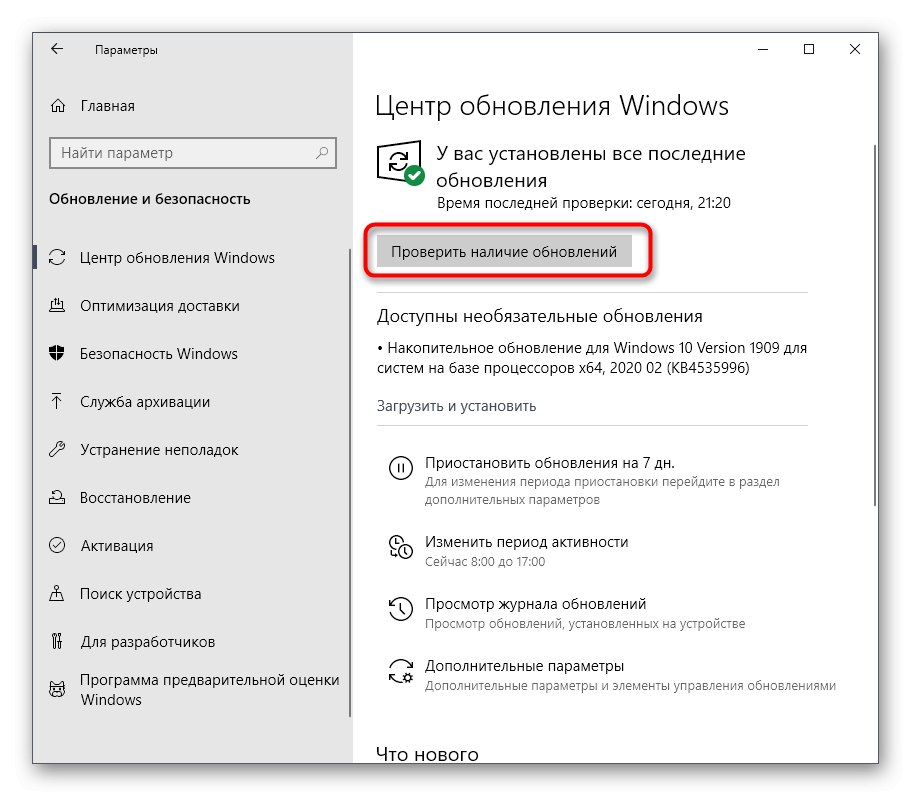
في حالة العثور على أي تحديثات ، يوصى بتثبيتها على الفور وإعادة تشغيل الكمبيوتر لتصبح جميع التغييرات سارية المفعول. بعد ذلك ، حاول فتح لعبة Sleeping Dogs لاختبار أداء اللعبة.
المزيد من التفاصيل:
تثبيت تحديثات Windows 10
تثبيت تحديثات Windows 10 يدويًا
إصلاح مشاكل تثبيت التحديثات على Windows 10
الطريقة السابعة: تحديث برامج التشغيل لمحول الرسومات الخاص بك
إذا لم يبدأ التطبيق على الإطلاق أو ظهرت شاشة سوداء فقط ، فقد يرجع ذلك إلى عدم وجود أحدث إصدار من برنامج تشغيل بطاقة الفيديو. يتم التحقق من ذلك يدويًا عن طريق تحديد الإصدار الحالي ومقارنته بالإصدار الذي تمت إضافته مؤخرًا إلى الموقع الرسمي للشركة المصنعة لمحول الرسومات ، ولكن أسهل طريقة هي التحقق فقط من التحديثات كما هو موضح في الإرشادات أدناه.
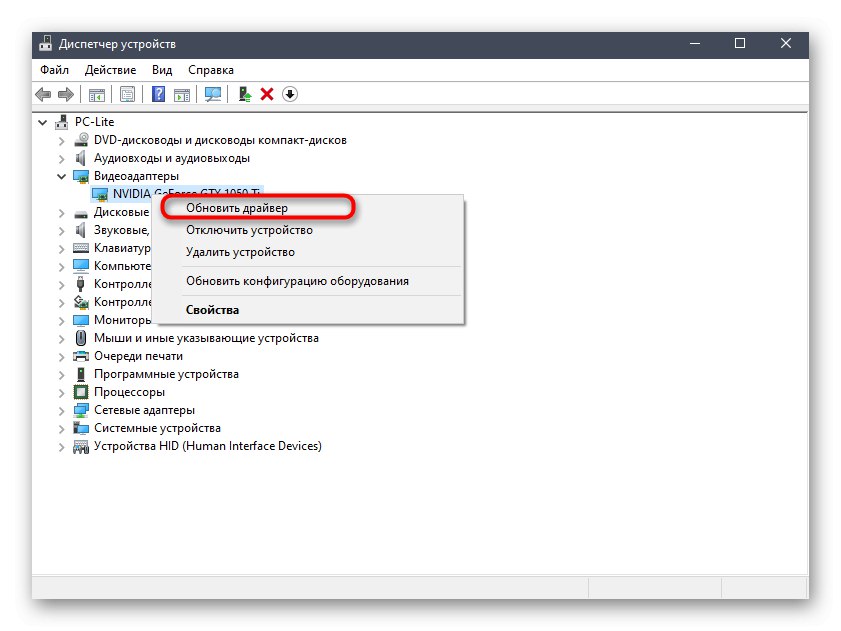
المزيد من التفاصيل: طرق تحديث برامج تشغيل بطاقة الفيديو على نظام التشغيل Windows 10
الطريقة الثامنة: إضافة ملفات DLL المفقودة يدويًا
غالبًا ما تكون مشكلات تشغيل Sleeping Dogs مصحوبة بظهور إعلامات على الشاشة حول عدم وجود أية مكتبات DLL. في معظم الحالات ، يتم حل هذه المشكلة عن طريق تثبيت مكونات إضافية لنظام التشغيل ، والتي تحدثنا عنها الطريقة الثالثةومع ذلك ، إذا لم يساعد ذلك ، فسيكون الملف المفقود داخليًا ولا يمكن الحصول عليه يدويًا إلا من خلال البحث على الإنترنت ووضعه في جذر دليل اللعبة. ننصحك بالقيام بذلك باتباع الإرشادات الواردة في مقالتنا الأخرى ، والتي يمكنك الانتقال إليها بالنقر فوق العنوان التالي.
المزيد من التفاصيل: كيفية تثبيت DLL على نظام ويندوز
الطريقة التاسعة: تحقق من سلامة ملفات النظام
ستكون الطريقة الأخيرة في مقالنا اليوم مرتبطة بفحص سلامة ملفات النظام ، حيث لم يعد هناك أي سبب لعدم تشغيل Sleeping Dogs على جهاز كمبيوتر يعمل بنظام Windows 10. يتم إجراء هذا الفحص والإصلاح باستخدام أدوات مساعدة قياسية. أولاً ، يتم بدء الفحص عبر SFC ، وإذا فشل ، فسيتعين عليك توصيل DISM ، وبعد ذلك ستحتاج إلى تشغيل SFC مرة أخرى.
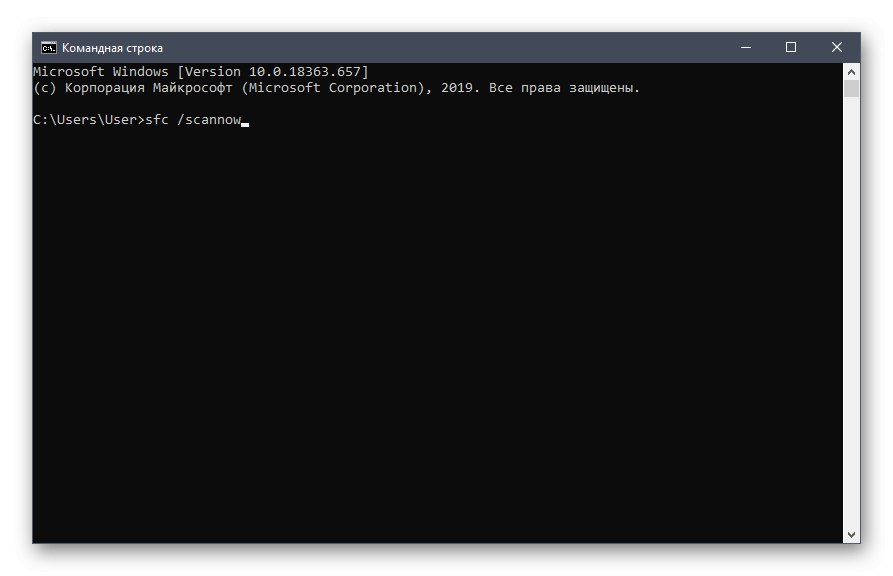
المزيد من التفاصيل: استخدام مدقق التكامل وإصلاحه لملفات النظام في نظام التشغيل Windows 10
إذا لم يكن لأي مما سبق تأثير إيجابي ، فيمكنك إعادة تثبيت اللعبة فقط وتأمل أن يساعدك ذلك. ستكون هذه النصيحة ذات صلة خاصة بمالكي التجمعات المقرصنة. يُنصح أيضًا بقراءة المراجعات حول إعادة حزم على الموقع الذي تم التنزيل منه ، أو تنزيل مجموعة أخرى للتحقق من أدائها.